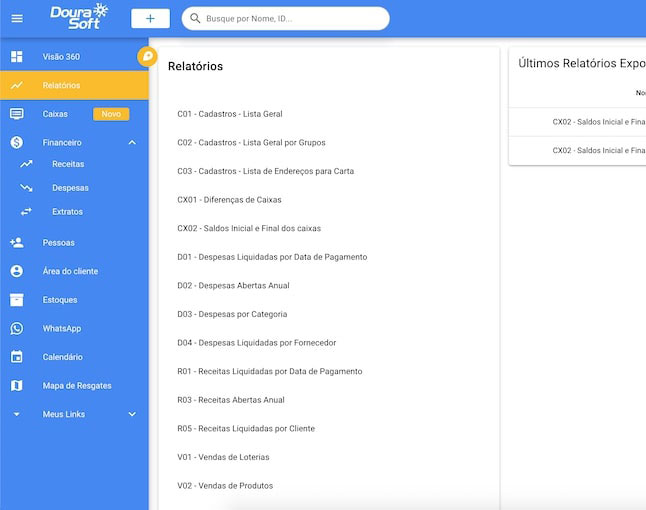Nest Post você aprenderá como realizar o cancelamento de um Boleto no sistema DouraSoft de forma simples e fácil.
- Acesso ao Menu Financeiro:
- No menu principal, acesse a seção financeira e clique em “Receitas”.
- Filtrar Cobrança:
- Utilize os filtros disponíveis para encontrar a cobrança desejada, filtrando pelo nome do cliente, pelo ID da despesa ou pelas datas.
- Localizar Cliente:
- Alternativamente, vá até o cadastro do cliente. Passe o mouse sobre a opção “Pessoas” e localize seu cliente. Clique na opção “Cobranças” ao lado direito e em seguida em “Ir para a cobrança”.
- Filtragem por Cliente:
- A tela de receitas será filtrada automaticamente pelo nome do cliente, facilitando a busca.
- Definir Data da Cobrança:
- No filtro de data, indique a data da cobrança para uma busca mais eficiente.
- Cancelar Cobrança:
- Passe o mouse sobre a cobrança desejada e clique na opção “Cancelar”. Descreva o motivo do cancelamento e clique em “Continuar”. Confirme o cancelamento e clique em “OK”.
- Marcar para Remessa:
- Para gerar a remessa da cobrança cancelada, clique na opção “Aberto”, troque para “Cancelado”, marque a cobrança, clique no ícone de engrenagem e selecione “Marcar para Remessa”.
- Gerar Remessa:
- Clique em “OK”, confirme novamente e clique na opção “Gerar Remessa”. Pronto, a remessa foi gerada com sucesso.
- Detalhes Importantes:
- Verifique se a cobrança gera protesto e cancele também no sistema da Caixa, se necessário.
- Para boletos da Safet2Pay, o processo pode ser diferente, pois eles não têm protesto.
Qualquer dúvida, basta entrar em contato com nosso suporte através do e-mail suporte@dourasoft.com.br